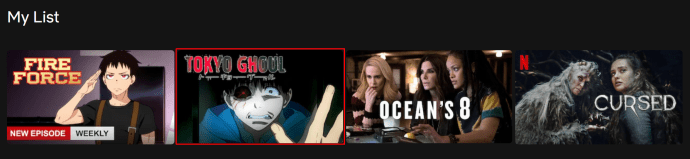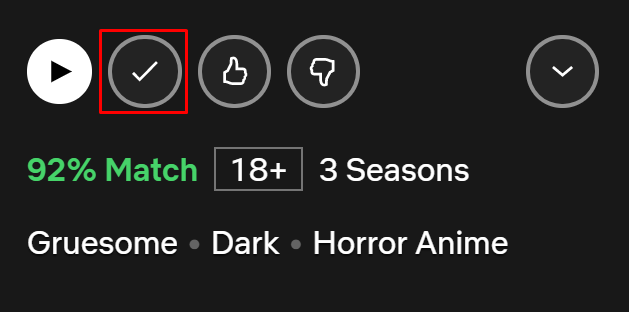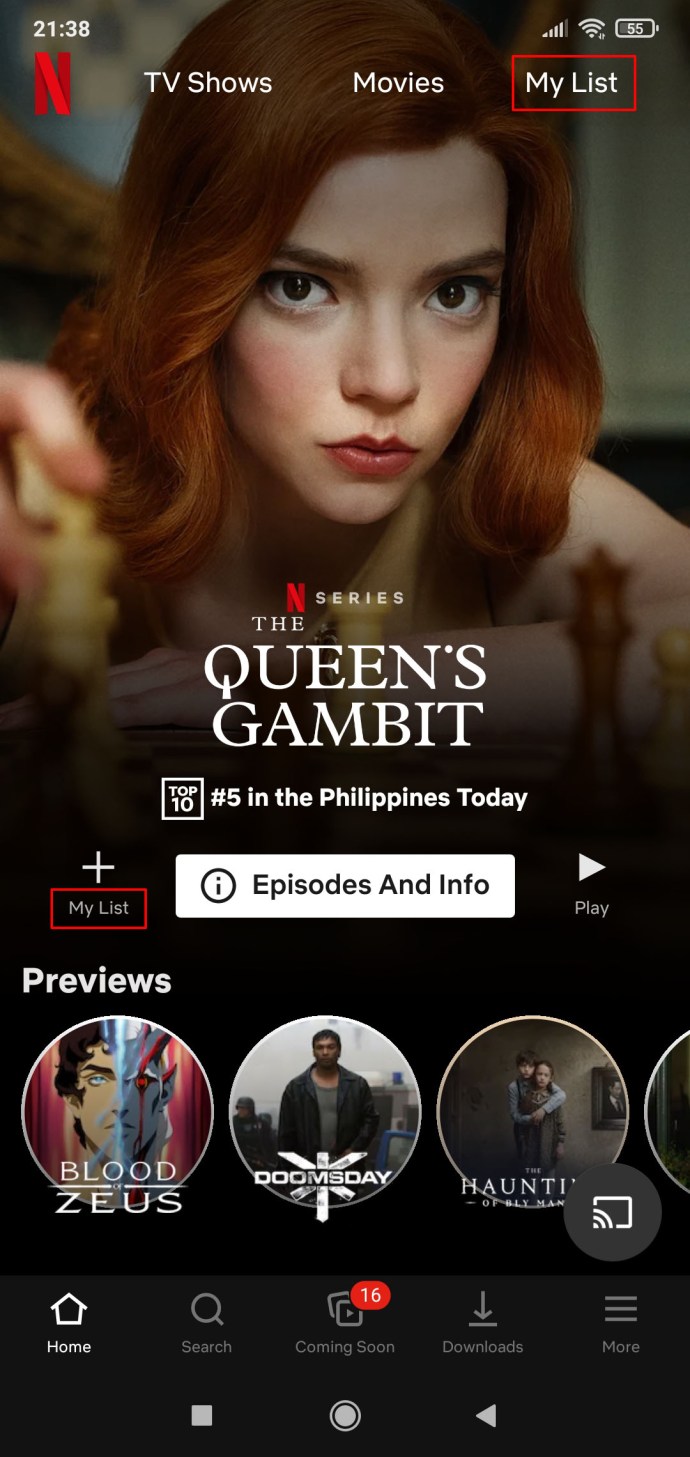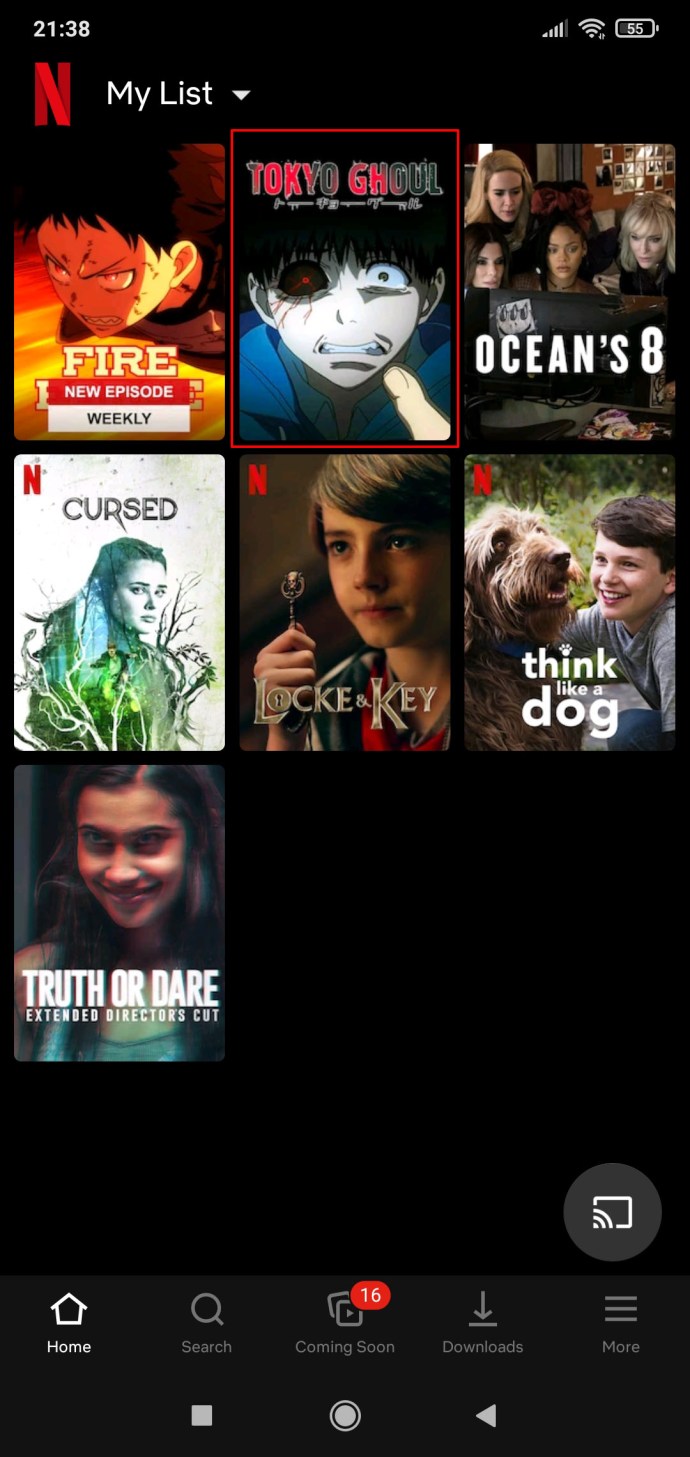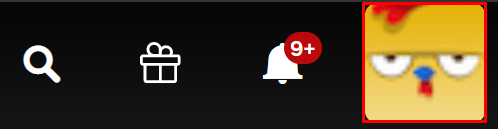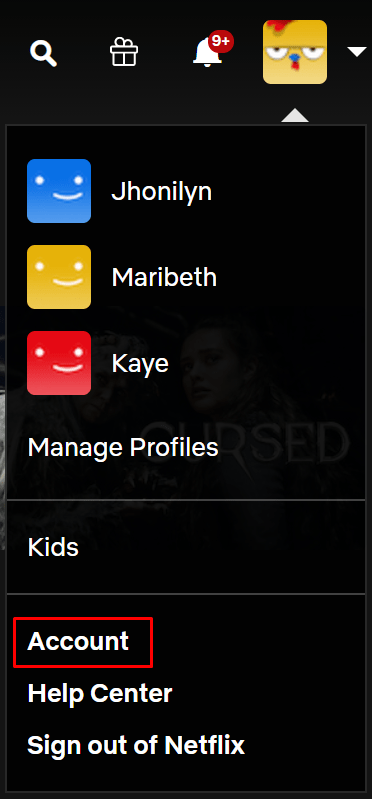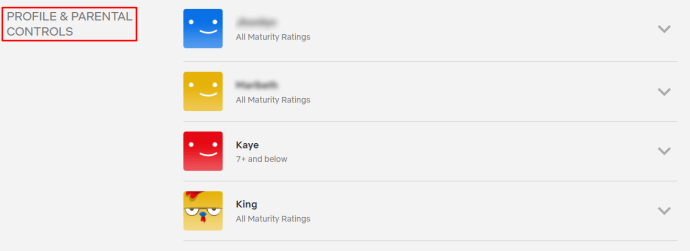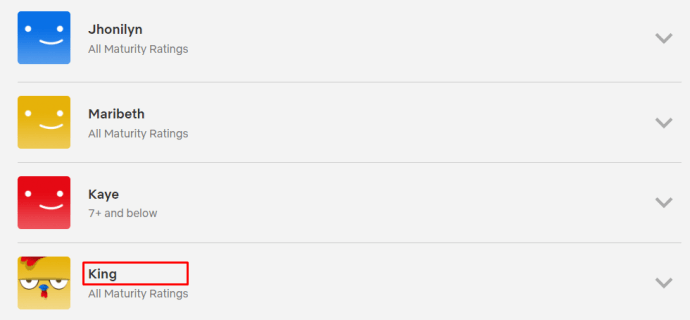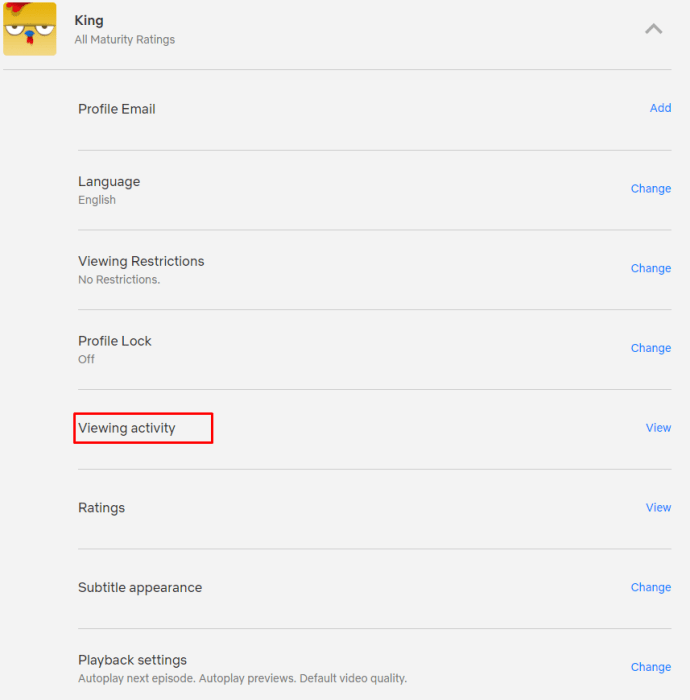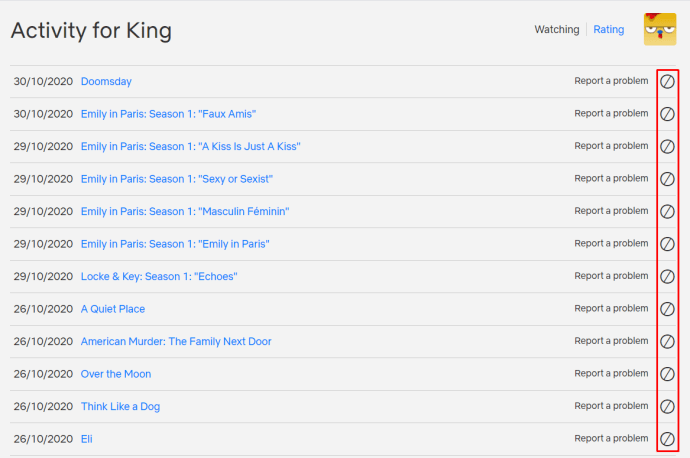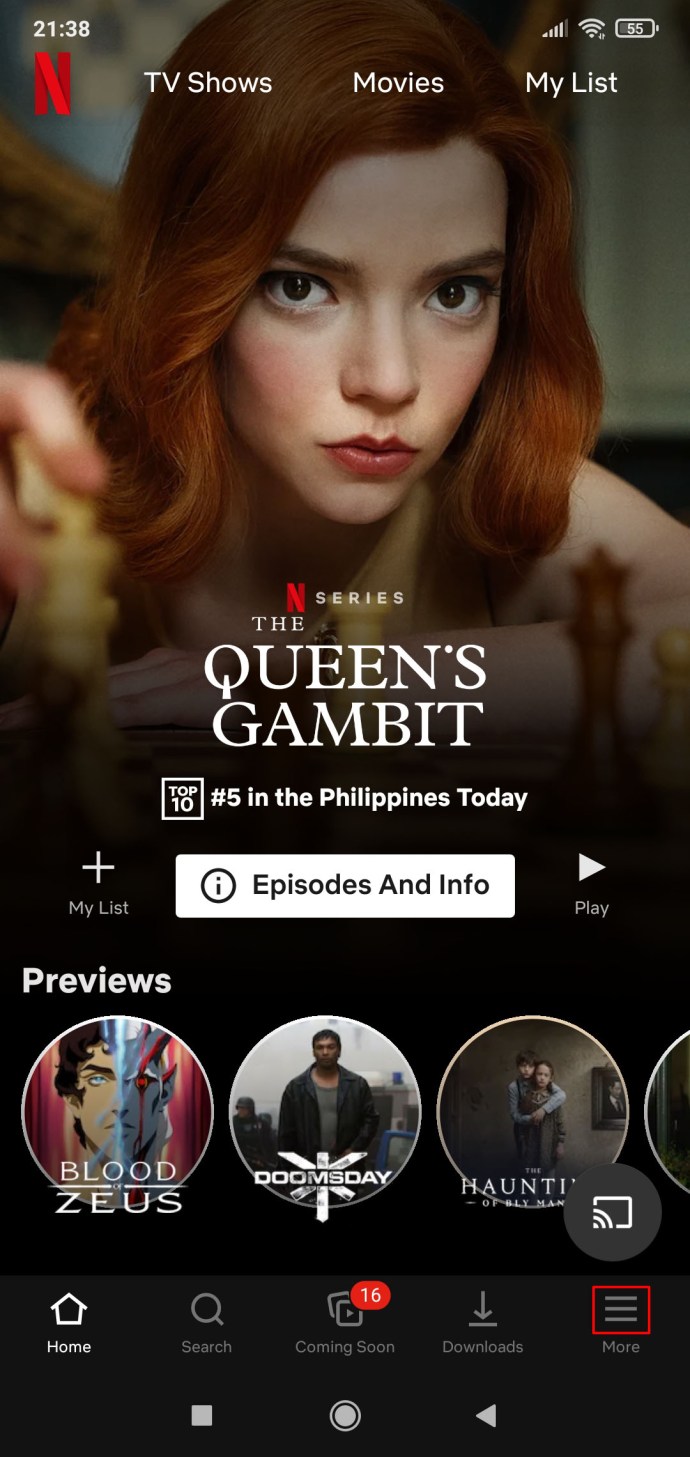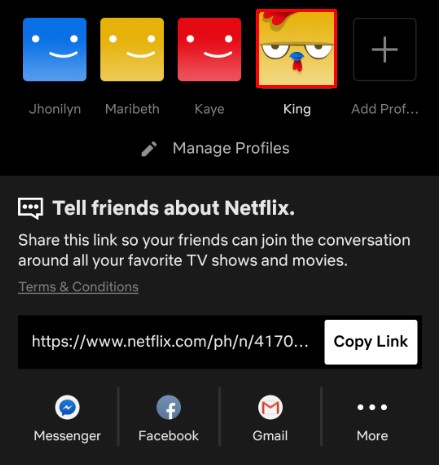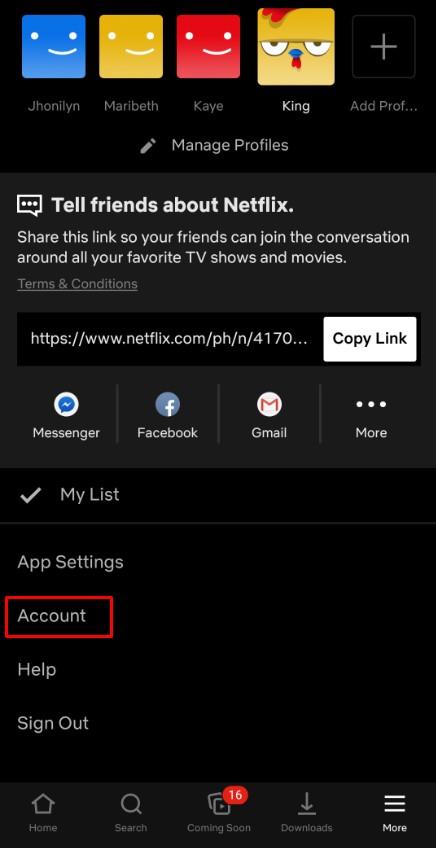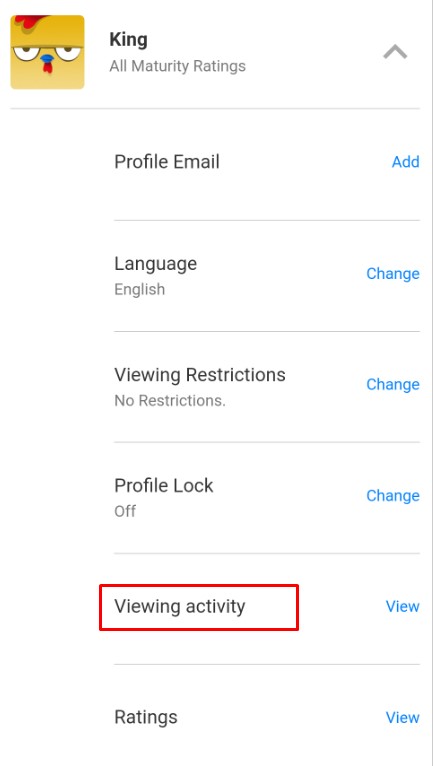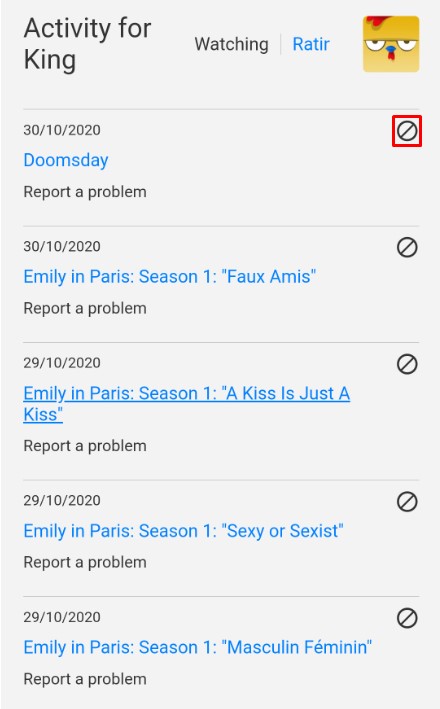Cum să ștergeți lista de vizionare Netflix
Fiind cea mai populară platformă de streaming online din Statele Unite, Netflix are o mulțime de conținut video. Astfel, probabil că veți avea nevoie de câteva liste pentru a ușura lucrurile.
Din acest motiv, Netflix a creat două liste: Lista mea și lista de activități Vizualizare.
În acest articol, veți afla care sunt aceste două liste, cum să eliminați titluri dintr-o listă și altele.
Care sunt aceste liste
Lista mea Netflix este lista personalizată care vă permite să vă alegeți favoritele și să le accesați rapid. Activitatea de vizionare este o listă a tot ceea ce ați vizionat pe Netflix cu un anumit cont. Puteți elimina articole din ambele liste.
În cea mai mare parte, ștergerea acestor liste funcționează la fel pe majoritatea dispozitivelor.
Ștergerea listei mele
Lista mea este ușor accesibilă prin pagina de pornire a Netflix. Tot ce trebuie să faceți pentru a-l accesa, indiferent de dispozitivul despre care vorbim, este să accesați pagina de pornire a contului dvs. Netflix și să navigați la Lista mea (de obicei în partea superioară a ecranului).
După ce ați făcut clic pe Lista mea, veți vedea o listă de intrări pe care le-ați adăugat de-a lungul timpului. Pentru a șterge întreaga listă, va trebui să eliminați elementele unul câte unul.
Dispozitive non-mobile
- Navigați la linkul Lista mea

- Selectați intrarea pe care doriți să o eliminați
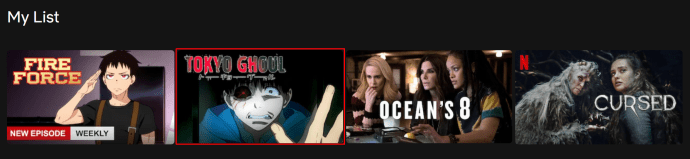
- Selectați pictograma bifă (se va transforma într-o pictogramă plus, indicând că ați eliminat intrarea din listă)
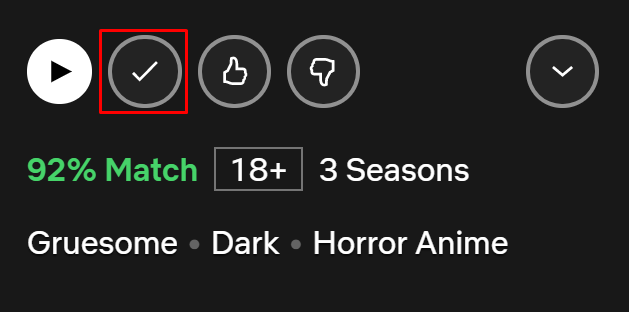
Data viitoare când accesați secțiunea Lista mea, nu veți găsi acel element în listă. Faceți acest lucru pentru fiecare articol de pe listă și veți fi șters cu succes Lista mea.
Dispozitive mobile
Ambele aplicații Netflix pentru Android și iOS au linkul Lista mea disponibil pe pagina principală a profilului dvs.
- Atingeți Lista mea
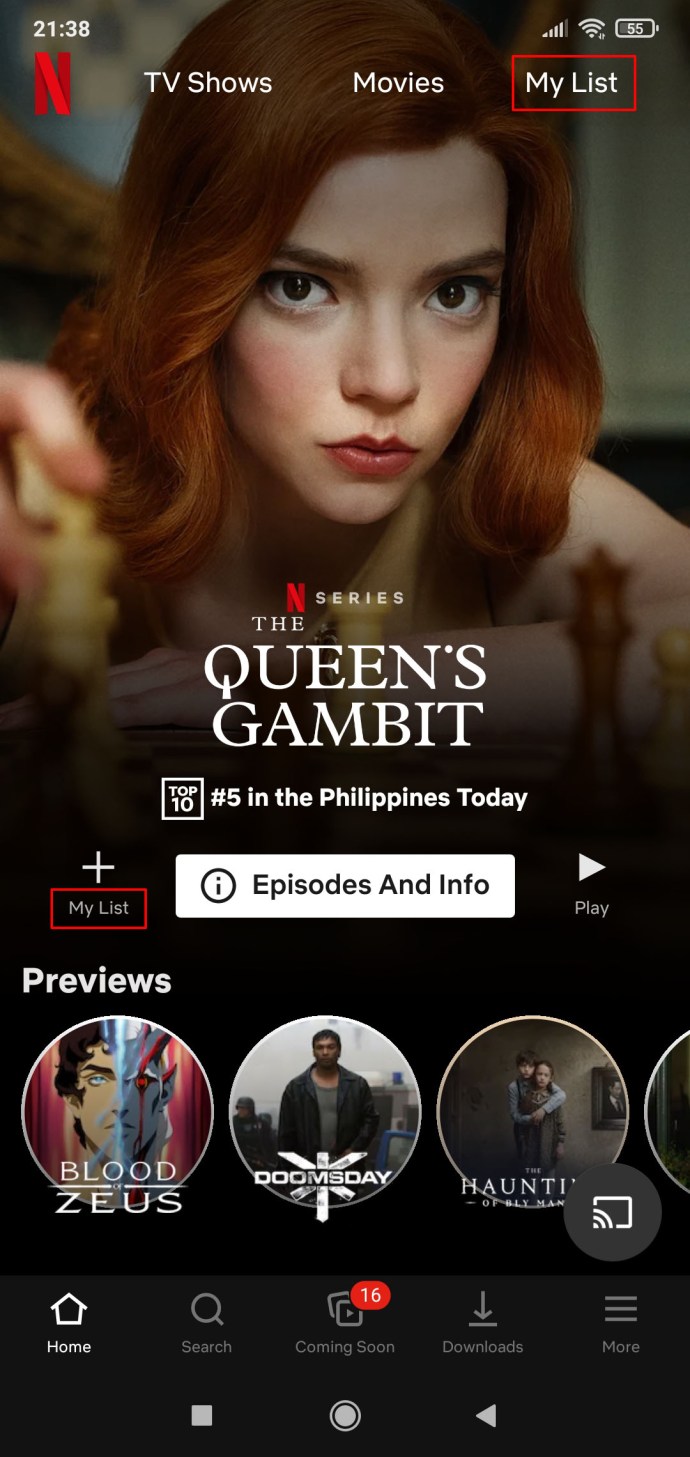
- Selectați intrarea pe care doriți să o eliminați
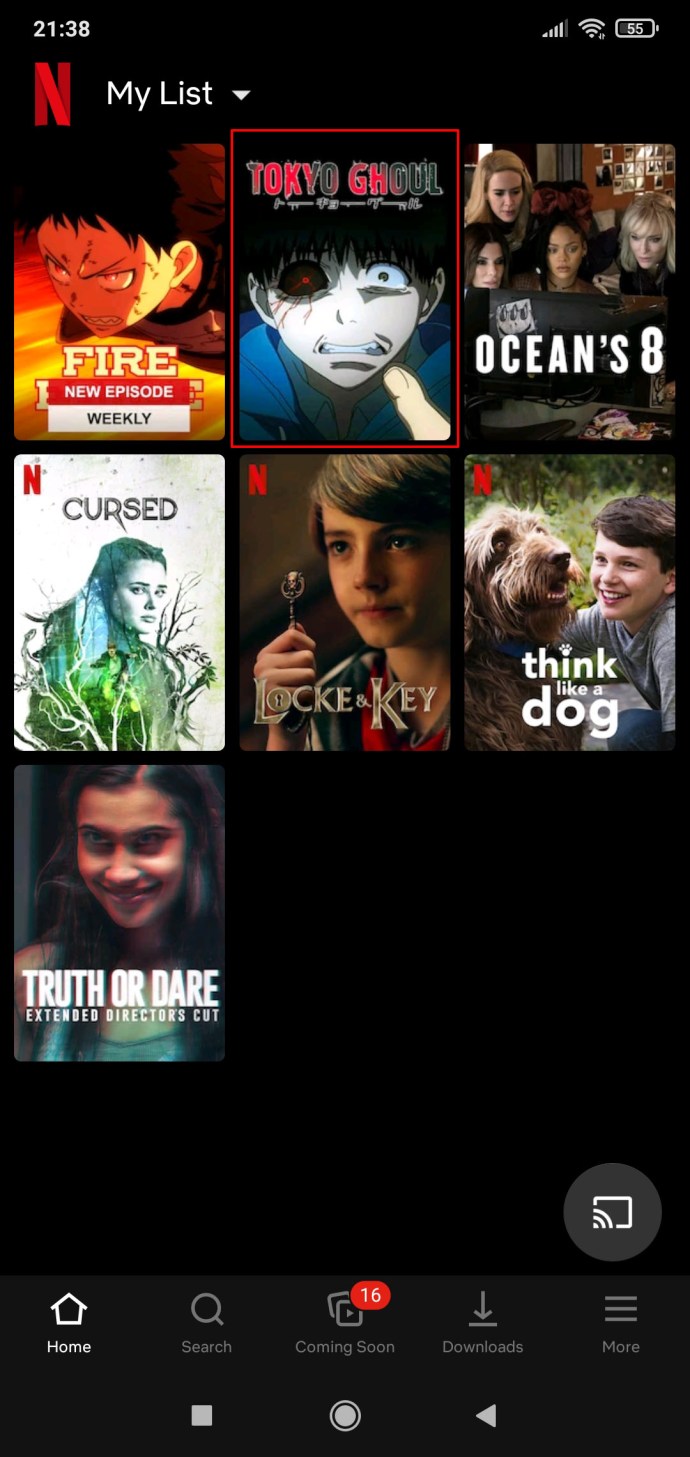
- Selectați pictograma bifă

Repetați acest proces pentru toate elementele din listă.
Ștergerea activității de vizualizare
Lista de activități de vizionare seamănă mai mult cu un istoric vizionat. Totuși, este o listă care organizează automat tot ceea ce vizionezi pe Netflix. Desigur, puteți ascunde întreaga activitate de vizionare dacă alegeți să faceți acest lucru. Lista de vizualizare este accesată prin setările contului dvs.
Iată cum să ștergeți elemente din activitatea de vizualizare.
Dispozitive non-mobile
- Navigați la imaginea de profil
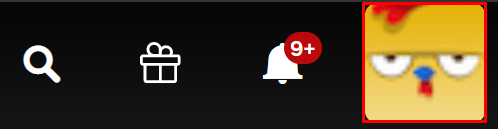
- Selectați Cont
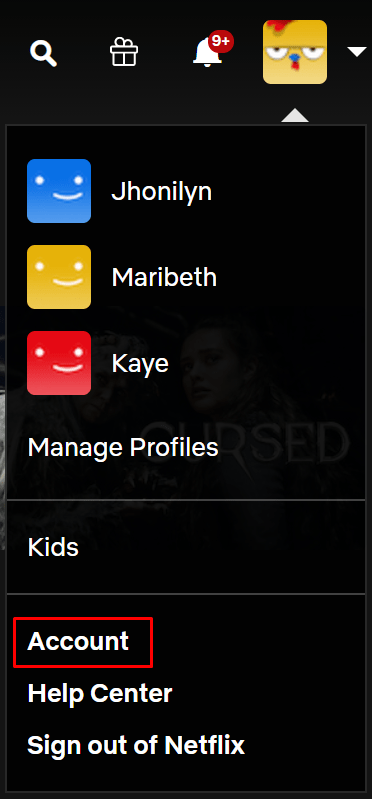
- Derulați în jos la Profil și control parental secțiune
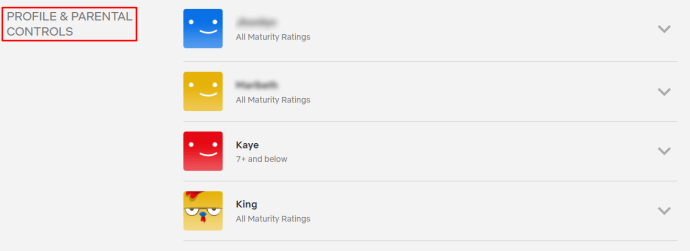
- Selectați profilul din care doriți să ștergeți elementele
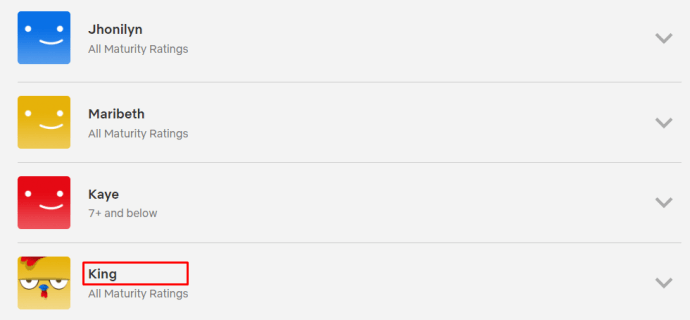
- Mergi la Vizualizarea activității pe listă
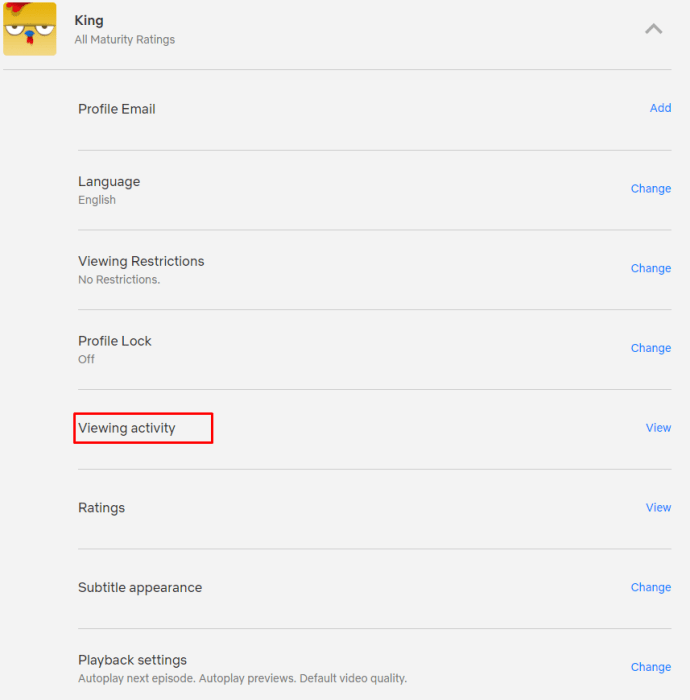
- Ar trebui să existe o pictogramă cerc tăiată lângă fiecare intrare
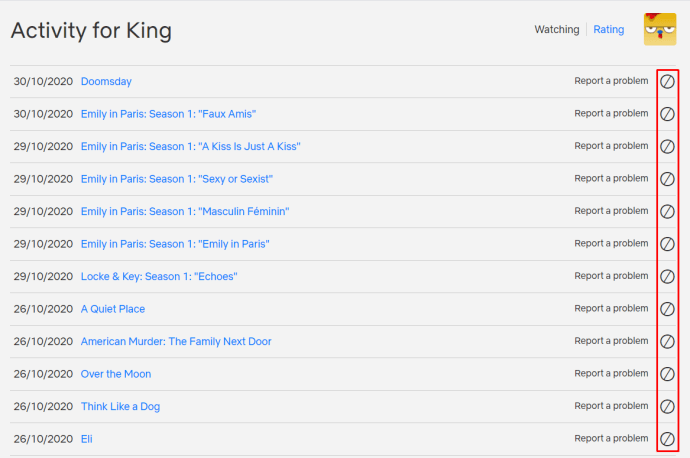
- Selectați-l

Repetați acest proces pentru fiecare element din listă pe care doriți să îl eliminați. Pentru a elimina toate elementele simultan, derulați în jos până în partea de jos a listei și selectați Ascunde tot.
Dispozitive mobile
Dispozitivele Android sunt capabile să afișeze lista de activități de vizualizare. Iată cum se face.
- Accesați profilul dvs. făcând clic pe“Mai mult” din partea dreaptă jos a ecranului
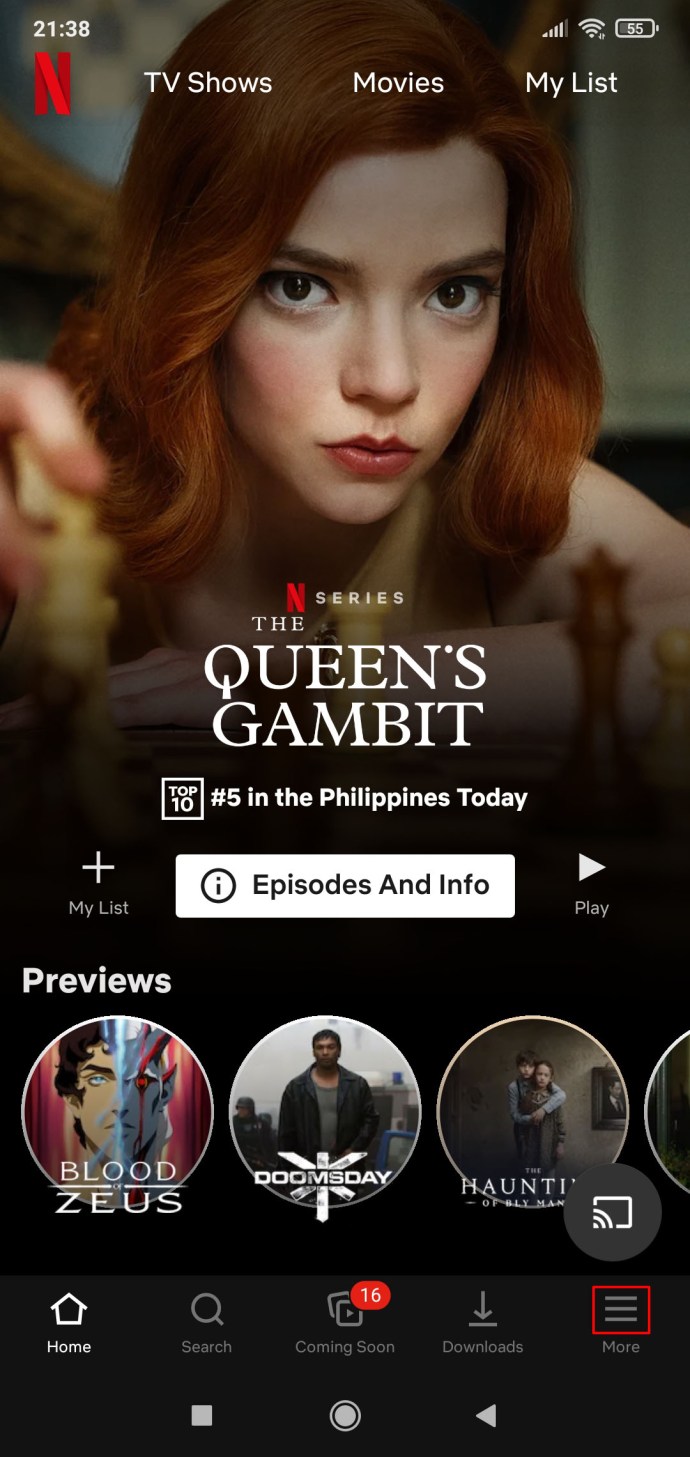
- Atingeți fotografia de profil din colțul de sus al ecranului
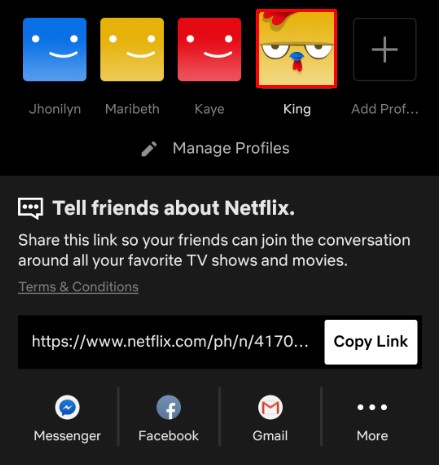
- Selectați Cont
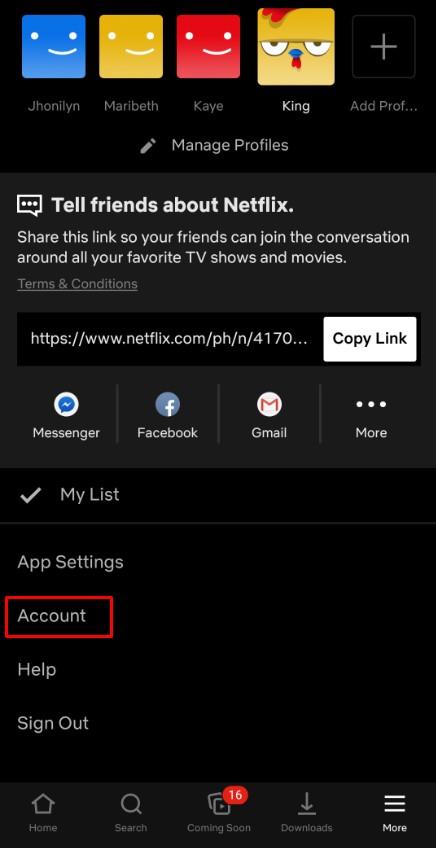
- Pe următorul ecran, atingeți Vizualizarea activității
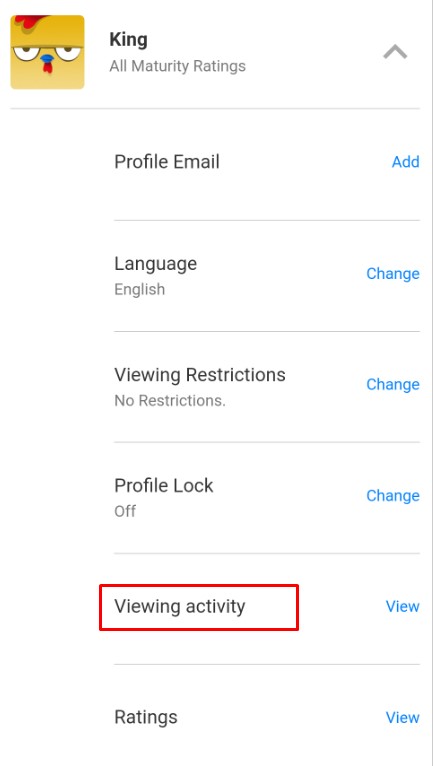
- Ascundeți fiecare intrare pe care doriți să o eliminați folosind pictograma cerc tăiat
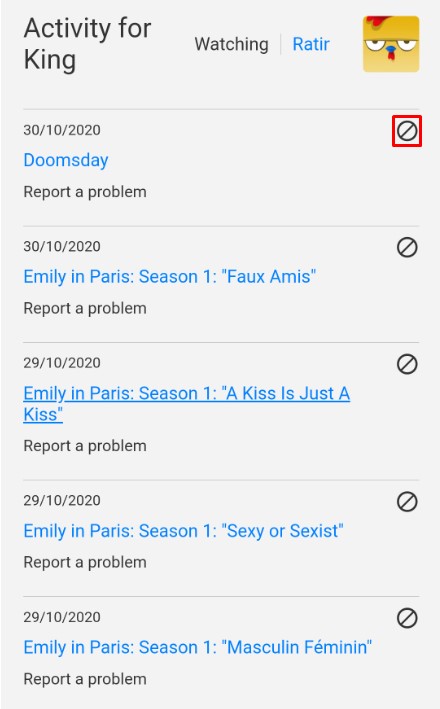
Există o Ascunde tot funcționează și cu dispozitivele mobile Android.
Din păcate, nu puteți accesa această listă folosind aplicația iOS. Singura modalitate de a ascunde elementele din lista de activități Vizualizare pe un iPhone sau iPad este să accesați browserul. Iată cum să faci asta cu Safari.
- Deschideți Safari
- Accesați Netflix.com
- Conectați-vă și accesați profilul dvs
- Atingeți pictograma două A din stânga barei de adrese
- Atingeți Solicitați site-ul desktop
- Repetați pașii ca și cum ați folosi un dispozitiv care nu este mobil
Consecințe
Când eliminați aceste elemente din oricare dintre cele două liste, ar trebui să luați în considerare ce se întâmplă după aceea.
Lista mea
Lista mea este acolo doar pentru confortul de a selecta titlurile preferate de vizionat. Deși vi se solicită din nou să adăugați articolele preferate la Lista mea în momentul în care deschideți un cont Netflix, acesta nu este responsabil pentru sugerarea titlurilor pe care ați dori să le vizionați. Este în esență o listă „vizionați mai târziu” personalizată automat de Netflix.
Ordinea Listei mele este determinată în primul rând de cele mai recente articole pe care le-ați adăugat. Cu toate acestea, dacă un nou sezon al unui spectacol pe care l-ați adăugat devine disponibil, acest lucru va împinge elementul în partea de sus a listei. În cele din urmă, dacă un titlu va deveni în curând indisponibil pe Netflix, acesta va fi, de asemenea, împins în partea de sus a Listei mele.
Ștergerea listei în întregime, totuși, nu va face nimic, cu excepția pierderii accesului rapid la conținutul selectat. (Este o altă problemă dacă trebuie să partajați contul dvs. Netflix și nu doriți ca persoana respectivă să știe ce este pe Lista mea.)
Activitate de vizualizare
Pe de altă parte, activitatea ta de vizionare reprezintă întregul istoric de vizionare a profilului tău Netflix. Pe baza acestor intrări, Netflix vă recomandă titluri care v-ar putea plăcea. The Recomandat pentru tine secțiunea se bazează în întregime pe această listă.
Deoarece veți fi avertizat după ștergerea unui articol din listă, în următoarele 24 de ore, elementul eliminat nu va mai apărea pe pagina dvs. de pornire Netflix. Nu va fi luat în considerare în ceea ce vă recomandă Netflix. Singura modalitate de a-l pune din nou în ecuație ar fi să vizionezi din nou titlul.
Eliminarea tuturor elementelor din lista de activități Vizualizare va duce, în esență, Netflix la starea în care se afla când ați creat prima dată profilul.
Întrebări frecvente suplimentare
Cum ștergi lucruri din lista ta Continuă vizionarea de pe Netflix?
Deci, ați început să vizionați un serial TV sau un film și ați urât și pur și simplu ați încetat să vizionați. Ei bine, va apărea în continuare în secțiunea Continuați vizionarea. Nu vă îngrijorați deloc. În mod clar, nu doriți să mai vizionați această intrare, așa că ați putea la fel de bine să o eliminați din activitatea de vizionare. Da, acest lucru îl va elimina și din lista Continuare vizionare. În plus, nu veți primi recomandări pe baza acelei intrări.
Cum ștergi un profil de pe Netflix?
Pentru a șterge un profil Netflix, va trebui să vă accesați contul Netflix printr-un browser sau aplicația Android. Oricum, funcționează la fel pe toate dispozitivele. Accesați contul dvs. Netflix și navigați la pictograma de profil din colțul din dreapta sus. Selectați Gestionați profiluri. Selectați profilul pe care doriți să îl ștergeți. Accesați Ștergeți profilul. Confirma stergerea.
Cum dezactivați Încă vizionați pe Netflix?
Din păcate, nu există o modalitate oficială de a dezactiva promptul uneori enervant „încă te uiți” pe Netflix. Există, totuși, câteva extensii de la terțe părți pentru diferite browsere care vă pot ajuta să dezactivați această funcție și să păstrați Netflix să vă redă episoadele până când îi spuneți să se oprească. Pentru Chrome, o astfel de extensie de browser se numește Never Ending Netflix.
Cum elimin un dispozitiv de pe Netflix?
Netflix nu vă permite să eliminați un singur dispozitiv din contul dvs. Cu toate acestea, dacă motivul pentru care faceți acest lucru este de a elimina un utilizator din contul dvs., există o modalitate de a face acest lucru. Va trebui să vă deconectați de la fiecare dispozitiv Netflix și să vă schimbați informațiile contului. Este imperativ să faceți acest lucru cât mai curând posibil dacă bănuiți că utilizatorul încearcă să vă dea afară din propriul cont Netflix. Dacă întâmpinați probleme similare, contactați asistența Netflix.
De unde știe Netflix când adorm?
Netflix nu se oprește în mod flagrant să joace orice vizionați după câteva episoade. Sistemul de detectare a somnului folosește de fapt un accelerometru pentru a detecta când nu vă mișcați pentru perioade lungi de timp. Acest lucru întrerupe automat Netflix. Deși aceasta este o tehnologie destul de sofisticată, este posibil să nu funcționeze perfect, motiv pentru care ar putea dori să o dezactivați folosind ceva de genul extensiei menționate mai sus.
Ștergerea listelor dvs. Netflix
Puteți șterge unele sau toate elementele din cele două liste principale Netflix. Cu ceva efort, o puteți face folosind orice dispozitiv. Rețineți, totuși, că acest lucru vă poate schimba experiența de vizionare Netflix.
Sperăm că v-am furnizat suficiente informații pentru a localiza, gestiona și șterge cu succes articole din cele două liste de pe Netflix. Dacă aveți întrebări suplimentare sau orice altceva de adăugat, nu ezitați să accesați secțiunea de comentarii de mai jos și să vorbiți.